اخیرا از طرف یک دوست خواسته شد بهترین فرمت فایل را در قالب USB درایو خود قالب بندی کند. وقتی متوجه شدم این موضوع را توضیح دادم، متوجه شدم که این واقعا ناخوشایند نیست و بسته به وضعیت، شما ممکن است بخواهید فرمت دیسک را متفاوت بسازید. این نیز به اندازه درایو USB بستگی دارد. به عنوان مثال، اگر این یک درایو فلش 8 گیگابایتی کوچک است، پس این یک تصمیم ساده تر از این است که اگر شما 1 توبر کتاب من در دست دارید.
همچنین بستگی به سیستم عامل های مورد نظر شما برای استفاده از درایو USB دارد. بر. آیا فقط به دستگاه های ویندوز متصل می شود؟ یا شما نیاز به دسترسی به آن را در مک و ویندوز دارید و قادر به خواندن و نوشتن از سیستم عامل های مزاحم هستید؟
در این مقاله، از طریق گزینه های مختلف موجود برای قالب بندی یک درایو USB و همچنین به برخی از پست های قبلی من اشاره می کنم که شما را از طریق مرحله گام به گام راه می اندازد. امیدوارم بتوانید درک درستی از فرمت ها و مزایا و معایب هر فرمت داشته باشید.
بهترین فرمت فایل برای درایو USB
بنابراین با قالب بندی شروع می کنیم گفت و گو که همه ما در ویندوز می دانیم.
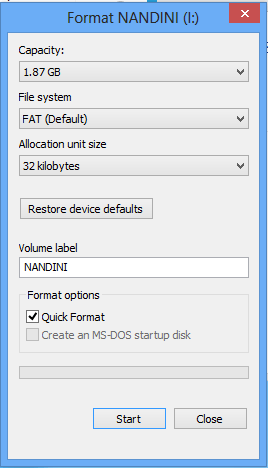
به طور پیش فرض فایل سیستم برای هر دستگاه USB خارجی به FAT تنظیم خواهد شد. شما می توانید بر روی کشویی کلیک کنید و از چندین سیستم فایل انتخاب کنید: NTFS، FAT، FAT32 و exFAT.
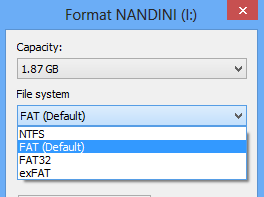
به طور پیش فرض، اکثر مردم فقط با FAT می روند و دلیل خوبی برای آن وجود دارد که به عنوان پیش فرض تنظیم شده است.
- اگر سعی می کنید یک هارد دیسک داخلی کوچکتر از 32 گیگابایت را فرمت کنید، می توانید آن را از حالت فشرده خارج کنید. گزینه های NTFS، FAT و FAT32 را مشاهده کنید.
- اگر سعی می کنید یک دیسک سخت داخلی بزرگتر از 32 گیگابایت را فرمت کنید، فقط گزینه ای برای NTFS را مشاهده خواهید کرد.
- اگر سعی می کنید یک دستگاه USB خارجی کوچکتر از 32 گیگابایت را فرمت کنید، تمام گزینه ها را خواهید دید.
- اگر سعی می کنید فرمت کنید و دستگاه USB خارجی بزرگتر از 32 گیگابایت داشته باشید، فقط NTFS و exFAT.
اکنون که شما این را می دانید، انتخاب نهایی بسیار آسان تر از آن است که شما باید از یک مجموعه محدود انتخاب کنید.
فرمت سیستم فایل
سیستم فایل FAT به طور پیش فرض است، زیرا این فرمت سیستم فایل سازگار ترین در کل است جهان شما عملا می توانید با استفاده از فرمت سیستم فایل FAT تضمین کنید که می توانید دستگاه خود را به هر رایانه ای که هر سیستم عامل را اجرا می کند وصل کنید یا آن را به هر وسیله الکترونیکی یا دیجیتال وصل کنید و داده های خود را قابل خواندن کنید.
بیشترین سازگاری با دیگر سیستم عامل ها و دستگاه های سخت افزاری، FAT بهترین انتخاب شماست. بدیهی است، شما نمیتوانید FAT یا FAT32 را بر روی یک درایو USB که بیش از 32 گیگابایت است استفاده کنید زیرا سیستم فایل FAT تنها 32 گیگابایت در ویندوز پشتیبانی می کند. علاوه بر این، حداکثر اندازه فایل در سیستم فایل FAT 4 گیگابایت است.
سیستم فایل FAT نیز سریعتر است و فضای کمتری را بر روی دستگاه USB اشغال می کند. با این حال، سیستم فایل FAT دارای امنیت داخلی نیست، بنابراین هر کس می تواند فایل ها را بخواند. FAT32 بهتر از FAT است زیرا دارای یک اندازه خوشه ای کوچکتر است و بنابراین فضای کمتری را روی دیسک می گیرد.
FAT32 همچنین قوی تر است، زیرا پشتیبان گیری از بخش بوت است. اساسا، شما بیشتر احتمال دارد اطلاعات خود را با استفاده از FAT به جای FAT32 از دست بدهید. توجه داشته باشید که FAT32 در حقیقت حجم را تا 2 گیگابایت پشتیبانی می کند، اما ویندوز با اندازه 32 گیگابایت نیز مانند FAT را محدود می کند. شما در واقع می توانید از یک ابزار جداگانه برای فرمت یک درایو USB در FAT32 که بزرگتر از 32 گیگابایت است استفاده کنید.
پس وقتی از NTFS استفاده می کنید؟ اگر فرمت کنید یک درایو بزرگتر از 32 گیگابایت، شما فقط گزینه ای برای NTFS و exFAT خواهید داشت. NTFS معمولا برای دیسک های سخت داخلی در حال اجرا سیستم عامل ویندوز مورد نیاز است. این مقدار زیادی سربار اضافی است که شما فقط نیاز دارید اگر شما ویندوز را اجرا می کنید. با این حال، اگر واقعا میخواهید امنیت بیشتری داشته باشید، می توانید پست قبلی خود را در قالب بندی درایوهای USB با NTFS بخوانید.
اگر شما یک درایو USB خارجی را قالب بندی کنید، بهترین انتخاب شما exFAT است. چه چیزی در مورد exFAT بسیار عالی است؟ این اساسا ترکیبی از ویژگی های خوب از NTFS و FAT می باشد.
ناسازگاری عمده در exFAT این است که تقریبا سازگار با فایل FAT نیست فرمت این تنها در ویندوز XP و بعد (با بسته های سرویس نصب شده) و OS X Snow Leopard و بالاتر قابل خواندن است. در خارج از این دو سیستم عامل، چندین سیستم دیگر که سیستم فایل exFAT را پشتیبانی می کنند وجود ندارد.
شما می توانید از exFAT در لینوکس استفاده کنید، اما اول باید رانندگان exFAT را نصب کنید. اگر شما می دانید سیستم شما از دستگاه USB در پشتیبانی exFAT استفاده می کند، این بهترین انتخاب به دلیل مزایای عملکرد و عدم محدودیت اندازه می باشد.
توجه داشته باشید: یکی از نکاتی که هنگام استفاده از exFAT استفاده می کنید: اگر می توانید، درایو را بر روی یک کامپیوتر با سیستم عامل OS X فرمت کنید. از ویندوز 10 برای فرمت کردن یک درایو به exFAT استفاده کردم، اما به دلایلی در OS X قابل خواندن نیست. هنگامی که من آن را در OS X انجام دادم، آن را در Mac و PC قابل خواندن بود.
نتیجه گیری
بنابراین برای شکستن آن و ساده کردن آن، در اینجا گزینه های شما و نحوه ی انجام یک فرمت درایو USB را می گوییم. اگر من موافق نباشید، در نظرات نظر دهید.
1. هر چیزی که کوچکتر از 32 گیگابایت است و نیازی به امنیت ندارد، باید در FAT یا FAT32 فرمت شود. FAT32 را برای فضای کم فضای دیسک و قابلیت اطمینان بیشتر انتخاب کنید.
2. هر چیز بزرگتر از 32 گیگابایت که شما می دانید با آخرین سیستم عامل های Mac و PC استفاده می شود باید در exFAT قالب بندی شود.
3. هر چیز بزرگتر از 32 گیگابایت که می خواهید سازگار با سایر دستگاه ها و سیستم عامل ها باشد، باید در NTFS قالب بندی شود.
4. در نهایت، اگر شما از لحاظ فنی مایل هستید و درایو شما بزرگتر از 32 گیگابایت است، می توانید آن را با FAT32 با استفاده از ابزارهایی که در پست پیوند شده ذکر شده است، فرمت کنید.
به ما بگویید که چگونه فرمت های درایو USB خود را فرمت کنید و چرا فرمت را انتخاب کردید. لذت ببرید!
